マイクロソフトに聞かせたいSolusの精神
まず、Solus公式サイトに書かれている言葉に惹かれた。
“The Personal OS for Personal Computers”A modern operating system to power your daily needs. Install today, update forever.
「パーソナルコンピュータのためのパーソナルOS」“日常のニーズに対応する最新のオペレーティングシステム。今すぐインストールして、永久に更新してください。”
昨今、Windowsの新しいバージョンがリリースされるたびに、アップグレードに費用がかかるため躊躇するユーザーが多い。
OSシェア1位のWindowsだからその影響は多大で、世界中でサポート終了に基づくセキュリティ問題が起きている。最近でも、Windows7のサポート終了でざわざわしたばかりで、筆者もサポート終了をきっかけに、本腰を入れてLinuxを調べ始めたくらいだ。
だが、上記の言葉は、ローリング・リリースを採用しているSolusだからこそ言える言葉ではないだろうか。同時に、オープン・ソース・ソフトウェアの基本理念のように感じる。
他にも、公式サイトに書かれている言葉は納得がいくものばかり。プロジェクトチーム一人ひとりを紹介しているところも、好感が持てる。
余談だが、日本の学生が開発したAlterLinuxも、公式サイトに惹かれたディストリビューションだ。筆者が紹介した記事をTwitterにアップしたら、すぐにお礼のDMが届いたり、その後軽量版Linuxのテストで質問した際も、丁寧な対応だった。やはり、開発者が見えるというのは大きなアドバンテージだろう。
Solus 4.1 Budgieをインストール
公式サイトについてはさておき、Solusとはどんなディストリビューションなのか、ざっくりと紹介しよう。
冒頭で触れた通り、パッケージ管理システムに「eopkg」を採用しているのは、このSolusくらいのようだ。Debian系の「apt」、Red Hat/Fedora系の「rpm」、CentOSの「yum」とも違うようだ。Wikipediaで調べても、よくわからない。ただ、ある情報によると「apt」と似ているようで、基本は端末にて「apt」を「eopkg」に置き換えればいいようだ。
バージョンについては、早くからローリング・リリースを採用している。だから、バージョン番号やコードネームといったものは広く公開されていないようである。Solus 4.1は、ローリング・リリースにおけるバージョンなのだろう。
デスクトップ環境は、
- 独自のSolus Budgie
- Solus GNOME
- Solus MATE
- Solus Plasma
の4タイプを用意しており、好みのデスクトップ環境を選ぶことができる。Solusが開発したBudgieは、現在Arch、Debian、Manjaro、Ubuntuでも採用されている。
しかし、最近色々なディストリビューションをためしすぎているのか、このBudgieがどう他と違うのか、よくわからない。
他はだいたい想像がつくので、とりあえず、SolusのメインであるBudgieをインストールすることにした。
さっそくいつもの実験用PC、Thinkpad X240にインストールを試みる。isoファイルは64-bitのみ、それをBalena EtcherでUSBへ焼き付けて起動ディスクにする。
USBから起動した初期画面は以下の通り。左下Menu横のインストーラから始める。
以下インストールの通り。英語表記だが、特に問題はない。
「Configure the bootloader & hostname」の””What name should this computer use on the network?”と、その次の「Who will use this device?」のUsernameは同じでなければすすめない。
Solus 4.1 Budgieのレビュー
インストールが完了し再起動した後のデスクトップは、冒頭画像の通り。ソフトウェアセンターでアップデートした後、さっそくいつものようにカスタマイズしてみる。
日本語入力について
Solusについて書いているブログはそれほど多くはないようだが、参考にさせていただいた複数記事によると、日本語入力はibus-Anthyしか対応していないとのこと。
しかし、2020年10月現在、ソフトウェアセンターからibus-mozcをインストールすることができるようになっているので、日本語入力はmozcにて。他にも、fcitx-mozcなどもインストールできるようだ。
ソフトウェアの追加について
端末をどのように使うのかよくわからないので、ソフトウェアセンターからインストールすることにする。最近のディストリビューションは、どんどん端末利用頻度が下がってきているようで、何よりだ。
Google Chromeはソフトウェアセンターのサードパーティ・タブから探すことができる。エディターのVisual Studio Codeも同様だ。
Libreofficeは、すでに最新版の7.0.1.2がプリ・インストールされていた。
しかし、困った点が2点。
1. メーラーのThunderbirdはプリ・インストールされているが、日本語化ができていない。アドオンから探してみるが、日本語パックはバージョンが違うため、利用できない。英語でも問題はないが、ちょっと見づらい。
2. ネットからインストールファイルをダウンロードする際、ファイルタイプがわからない。例として、いつも使用しているクラウドストレージのMEGAのデスクトップアプリをダウンロードしようとしたが、果たして「.deb」なのか「.rpm」なのか、ファイルタイプがわからない。そもそもこのアプリは、ダウンロードする際Linuxのディストリビューション別にファイルがリストアップされているが、そこにはSolusはない。
ネット上でログインして使用することはできるが、いつもと違うのはなんとなくやりにくいものだ。
まとめ
Solusは、パッケージ管理システムが独自なことが、ざっくり派には敷居が高いようだ。今後、何か新しいソフトウェアをネットからインストールする場合、再度この問題に直面するだろう。
それ以外にも、使い慣れているDebian系やFedoraとはやはり違う。デスクトップは、限りなく他のディストリビューションに近いのだが、基本となるシステムはもう少し勉強した方が良いようだ。
公式サイトに惹かれたのだが、筆者側の勉強不足がたたり、少し残念に感じた。
【ざっくりLinux!のおすすめ本】
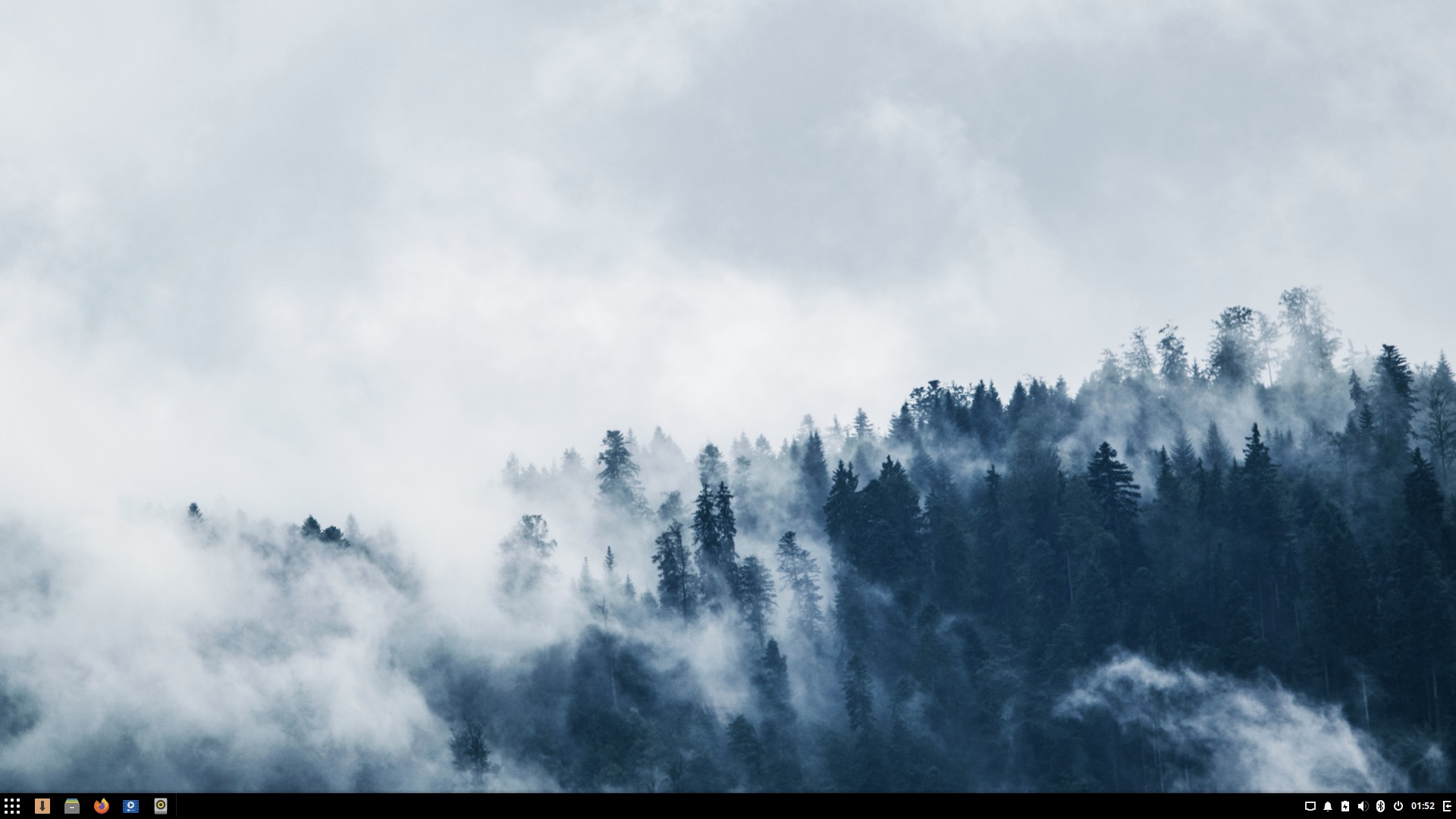

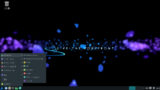
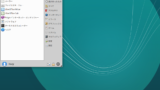
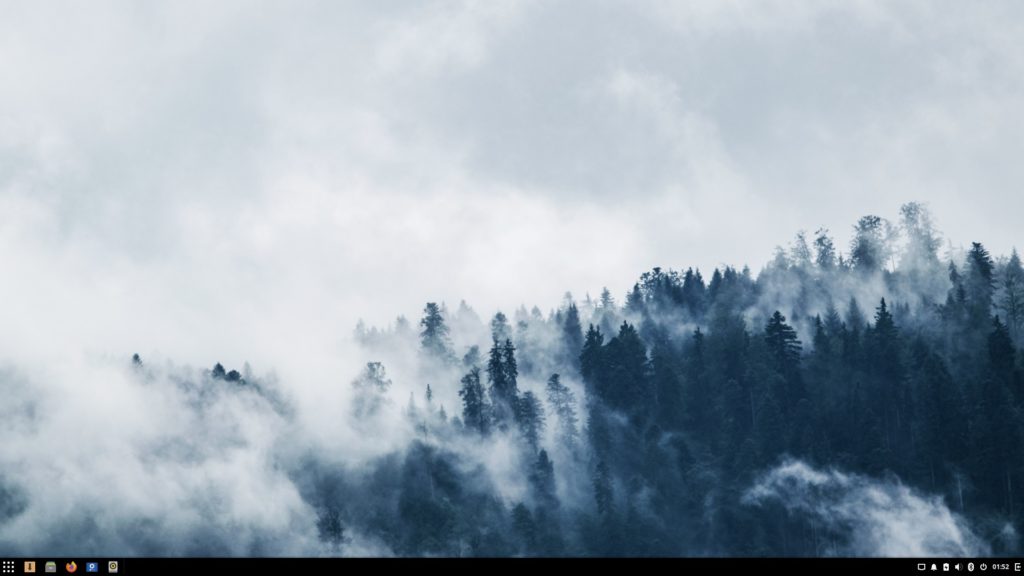
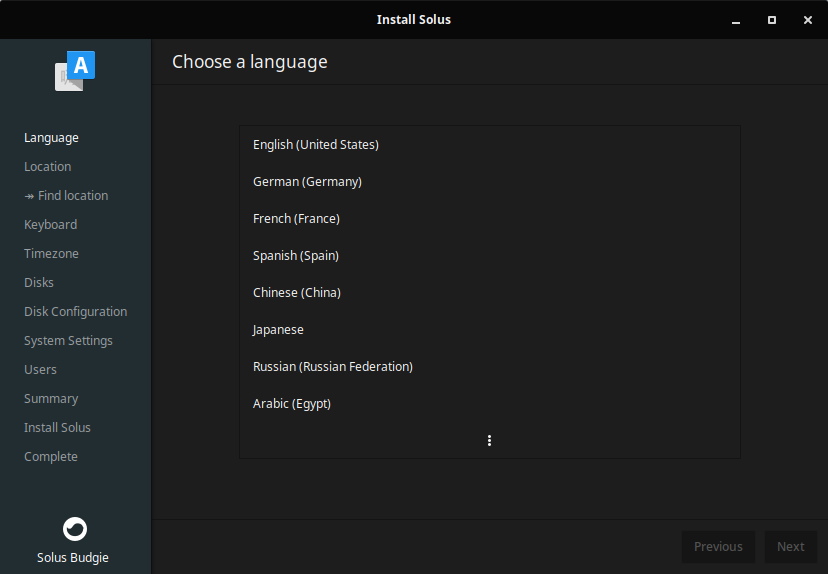
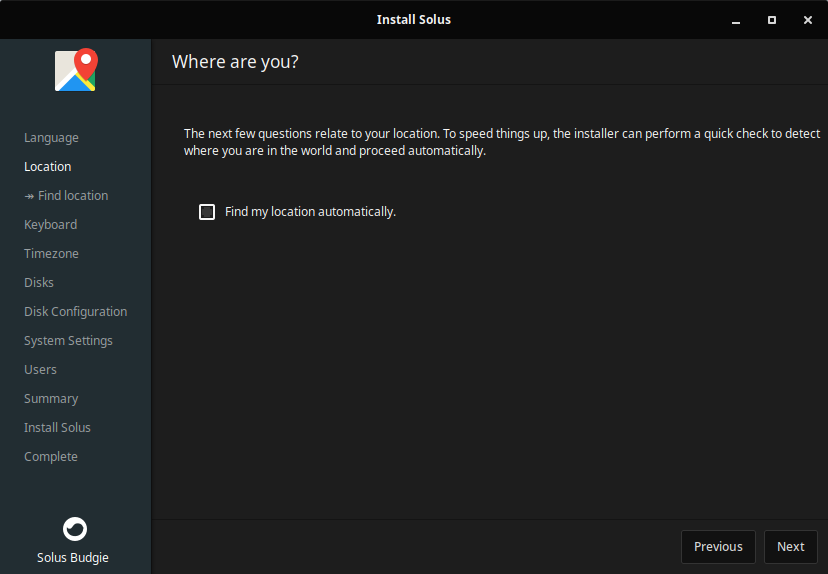
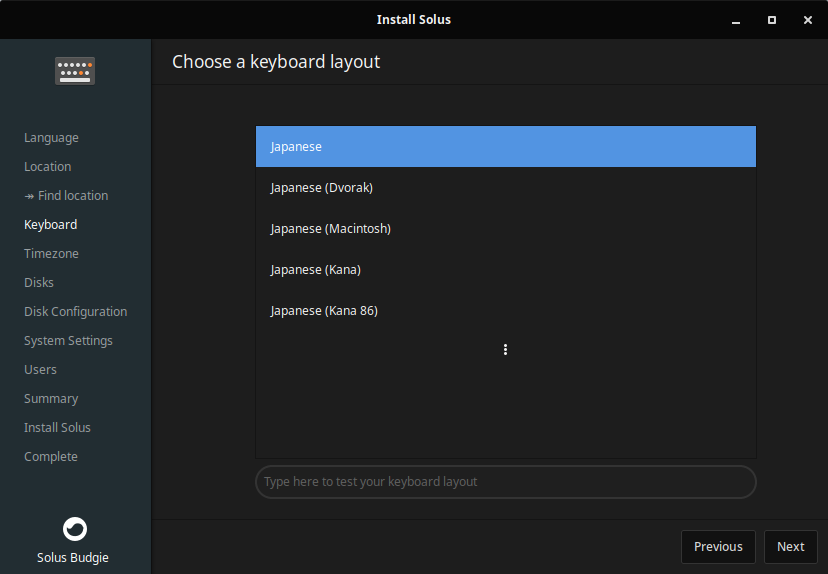
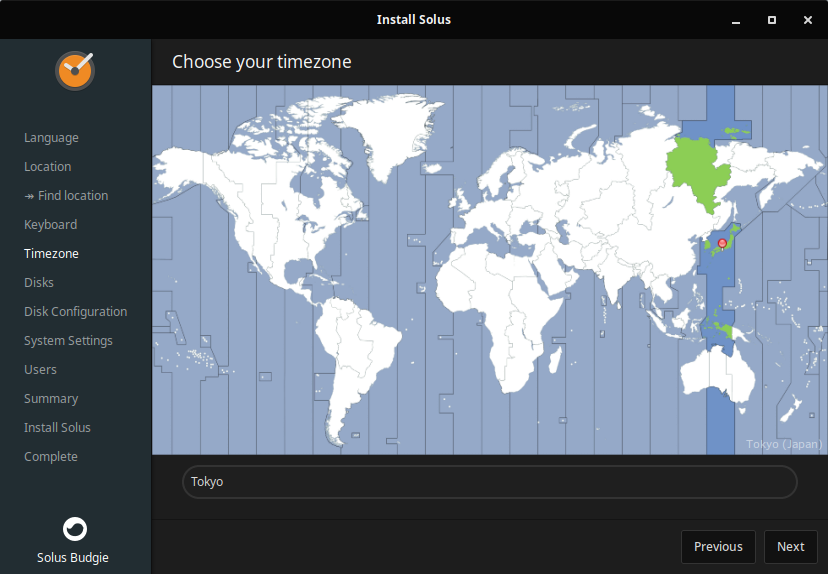
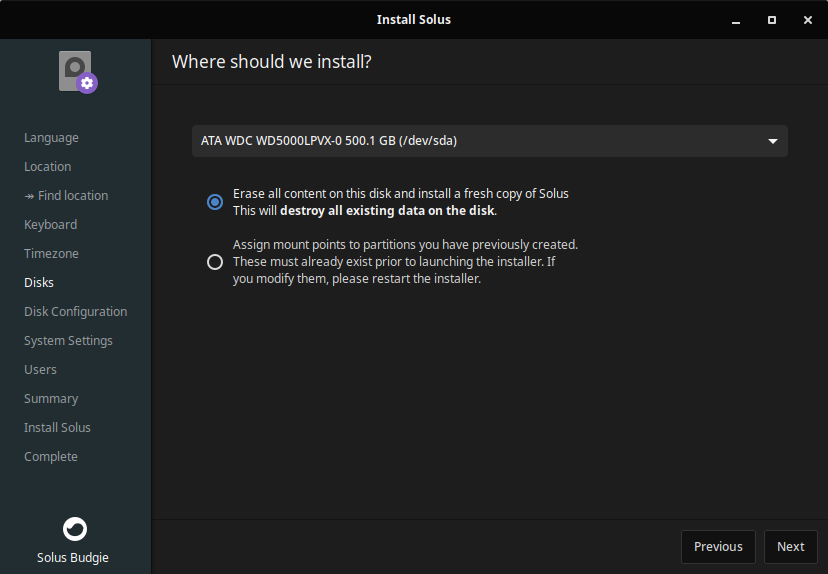
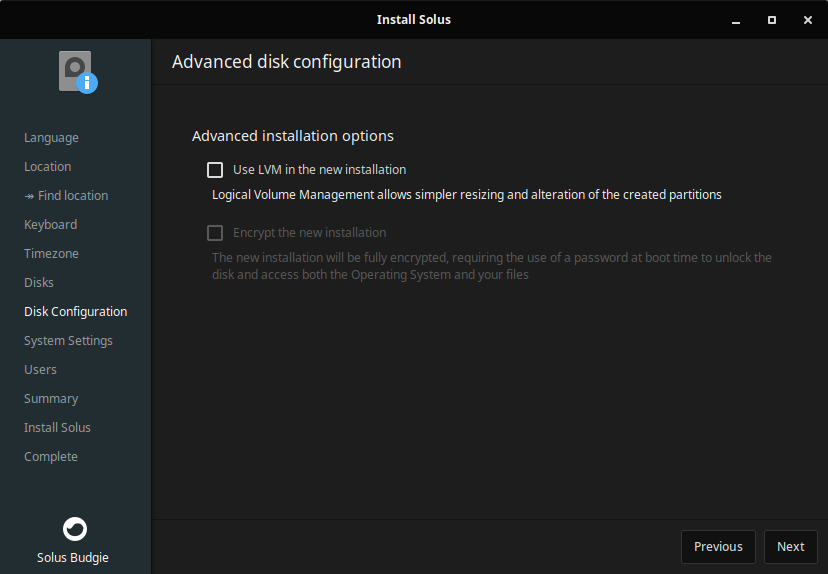
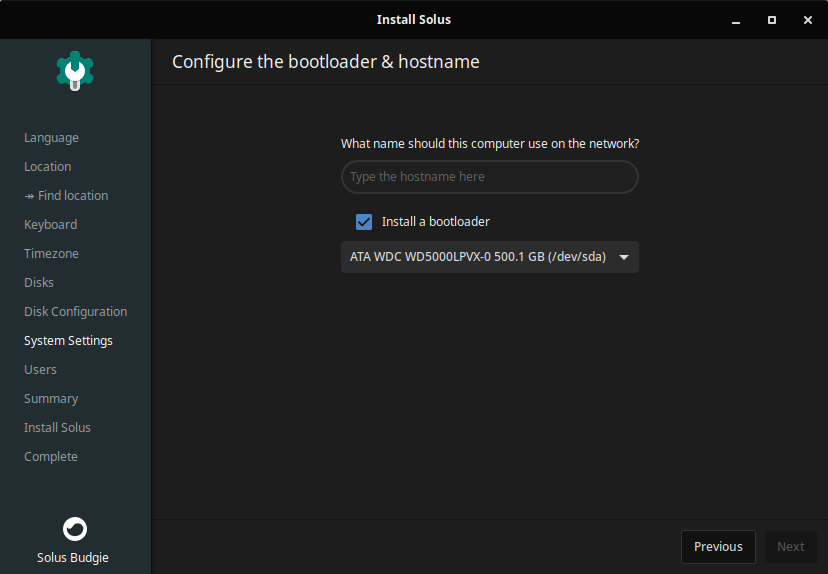
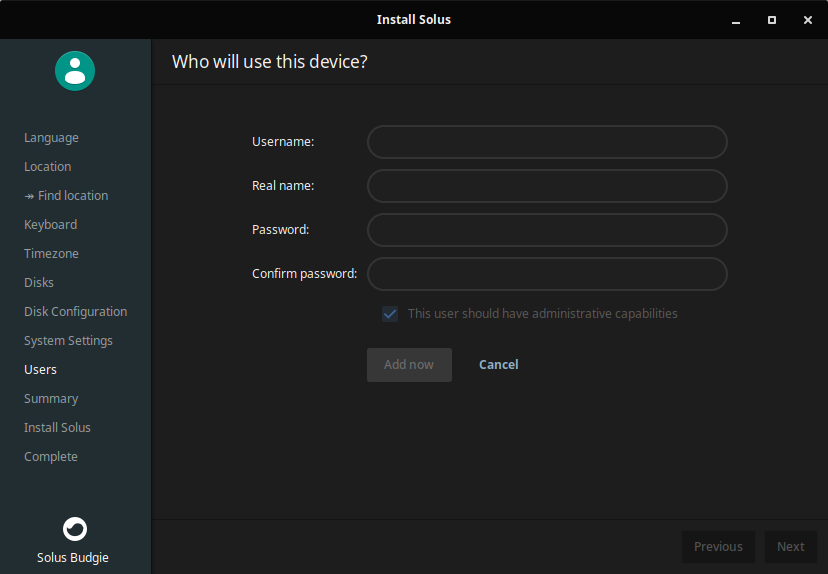
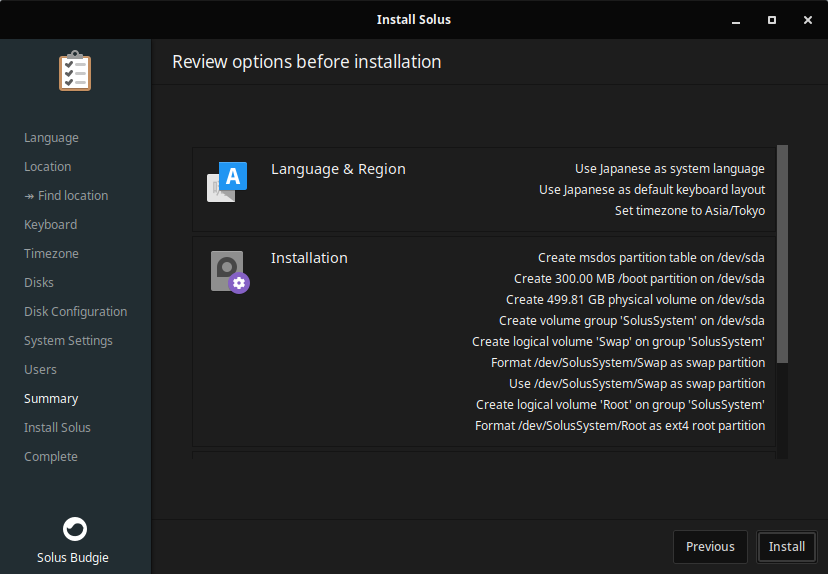
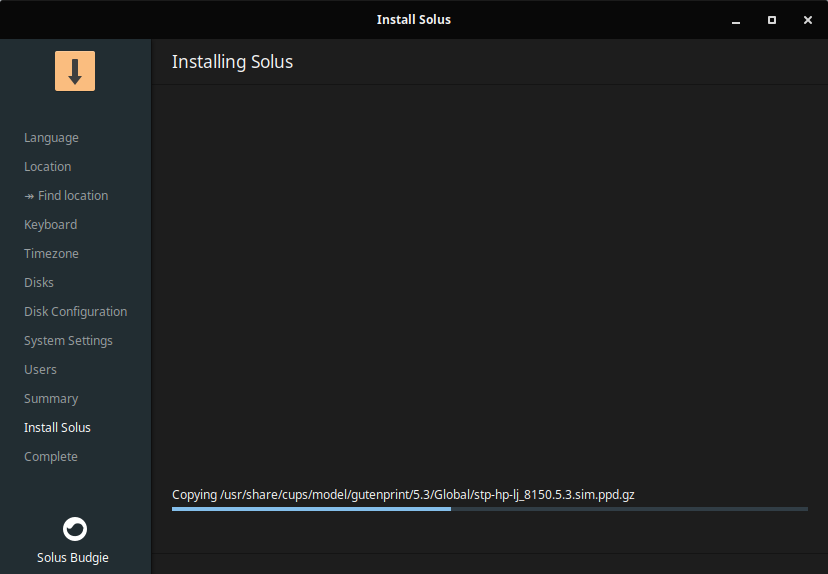
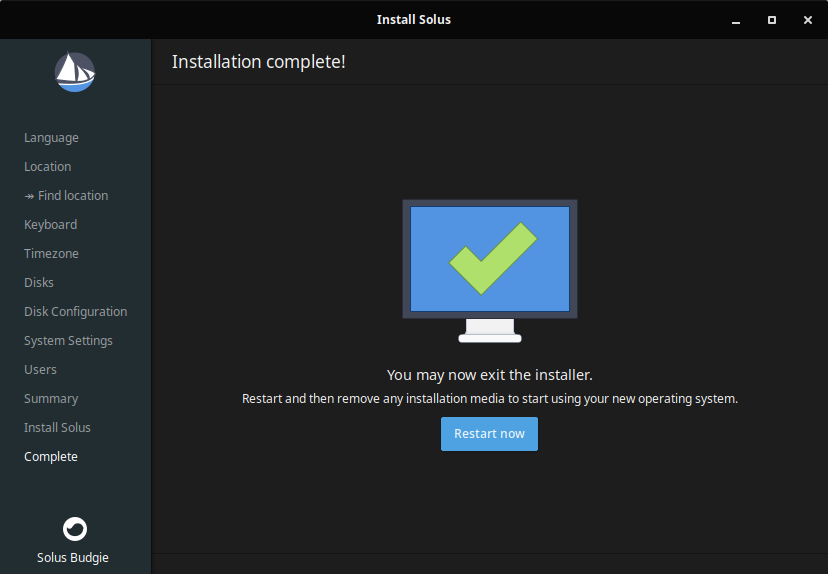
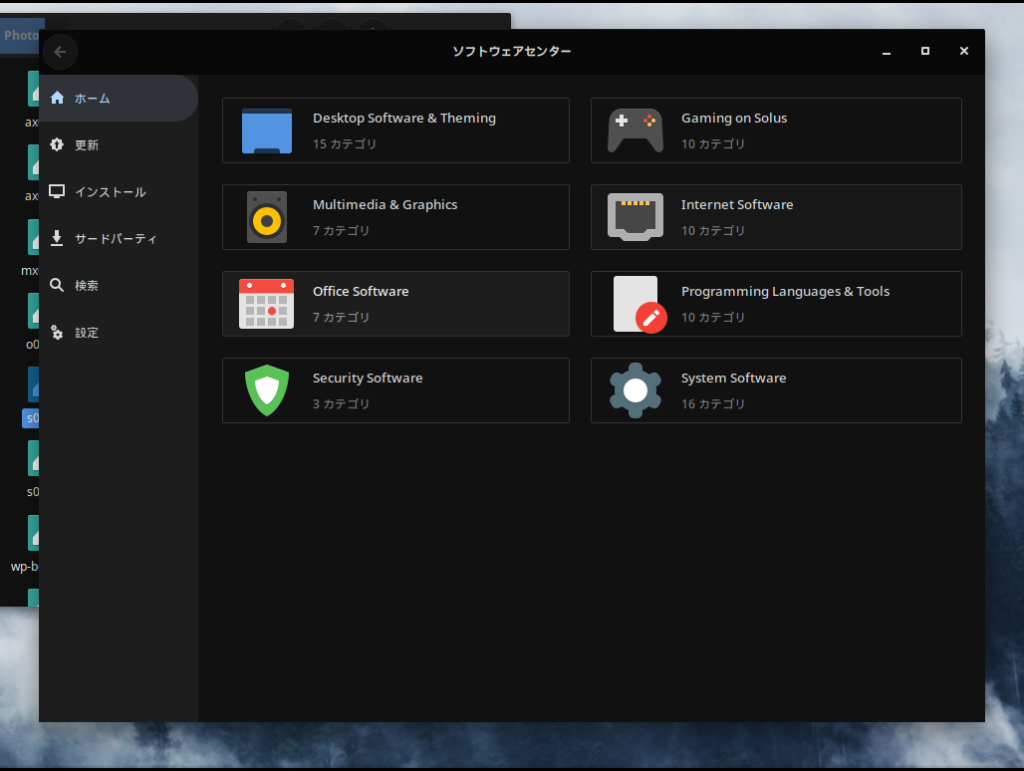
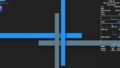

コメント